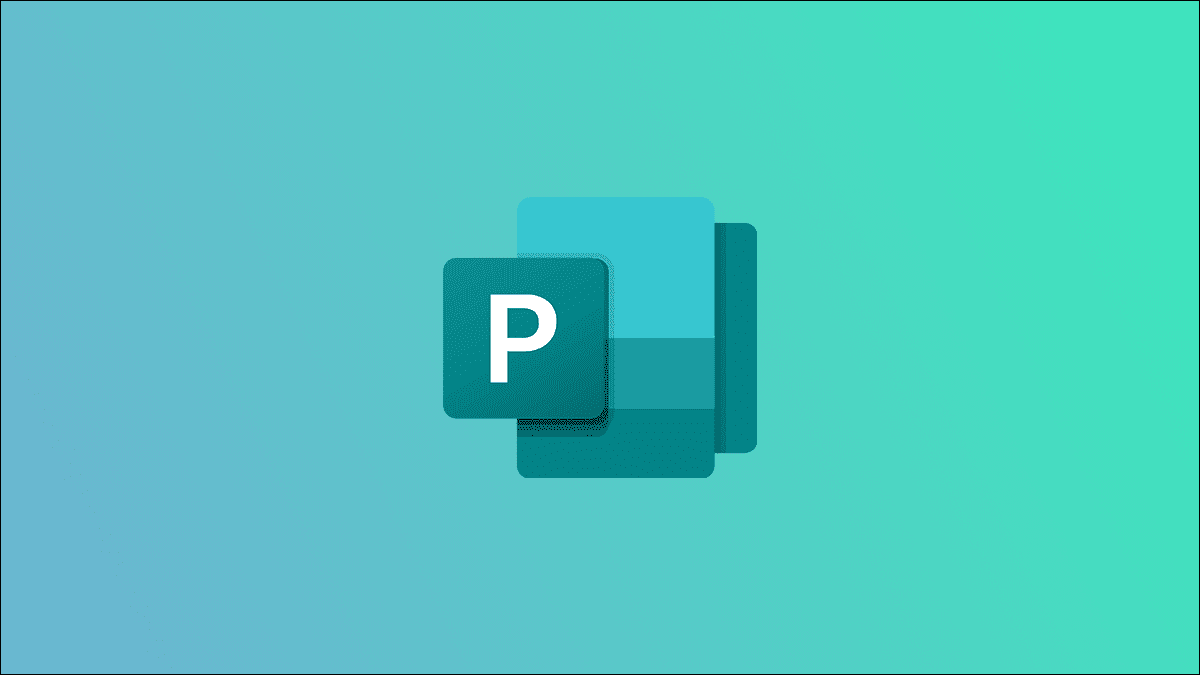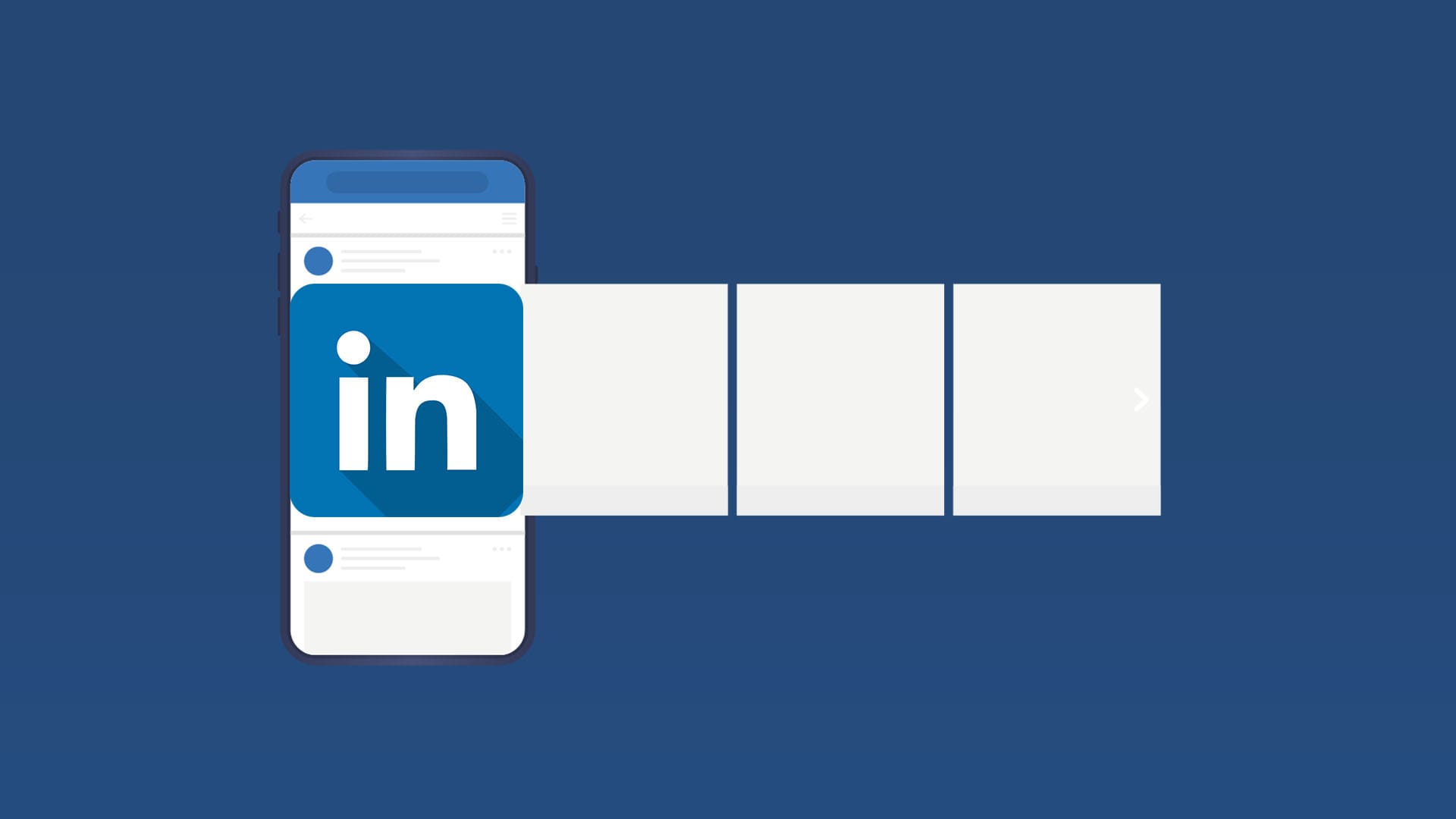GIF-filer har blivit en viktig del av våra samtal. Oavsett om du chattar med någon via IM (snabbmeddelanden), delar en tweet eller postar på Facebook, ger GIF-filer en extra touch till meddelandet. Nyligen har vi sett en ökad användning av GIF-filer i e-postmeddelanden. Läs vidare för att lära dig hur du skickar GIF-filer i Microsoft Outlook och Gmail om du planerar att göra detsamma.

Du kan alltid ladda ner GIF-filer från webben, spara dem i en dedikerad mapp på din dator och bifoga relevanta filer till ett e-postmeddelande. Detta är dock en tidskrävande och inte en smidig process. Istället kan du följa stegen nedan och infoga GIF-filer i Gmail och Outlook utan problem.
Skicka GIF-bilder på GMAIL
Först ska vi prata om webbversionen av Gmail och sedan gå igenom Gmails mobilappar för att infoga och skicka GIF-bilder. Låt oss börja utan vidare.
Steg 1: Öppen Google Chrome på skrivbordet.
Steg 2: Gå till Chrome Web Store Och sök i GIPHY Om Gmail.
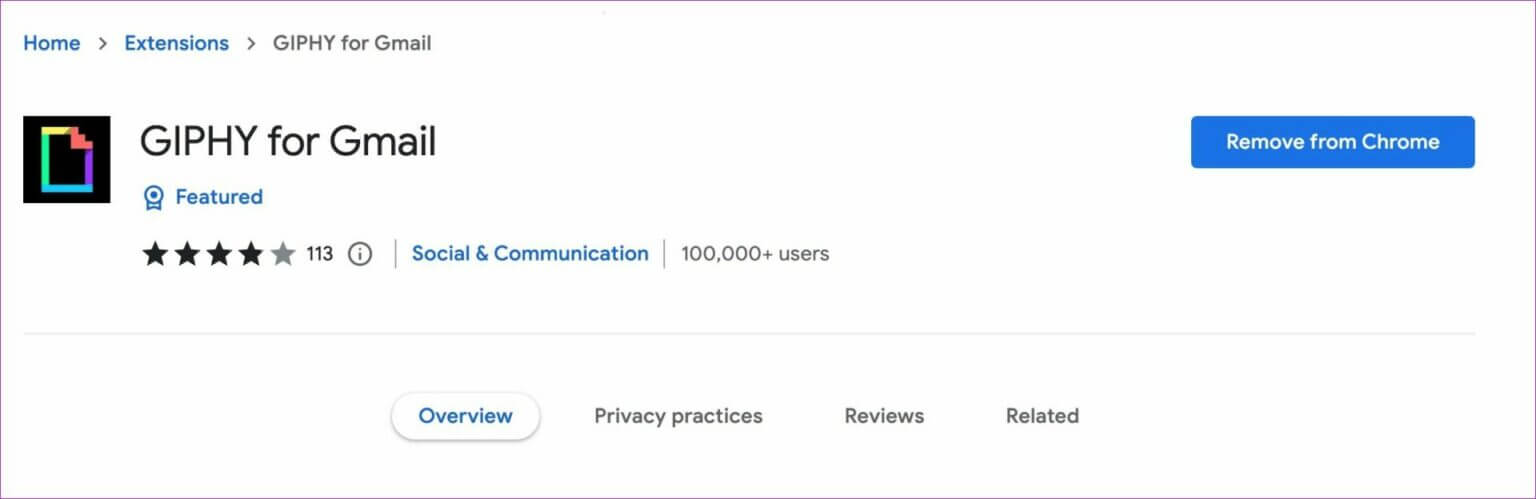
Steg 3: Lokalisera Lägg till i Chrome-knappen Av Lista över anknytningsinformation.
Steg 4: besök gmail På webben och logga in med dina Google-kontouppgifter.
Steg 5: Klick Skapa-knapp i övre vänstra hörnet.
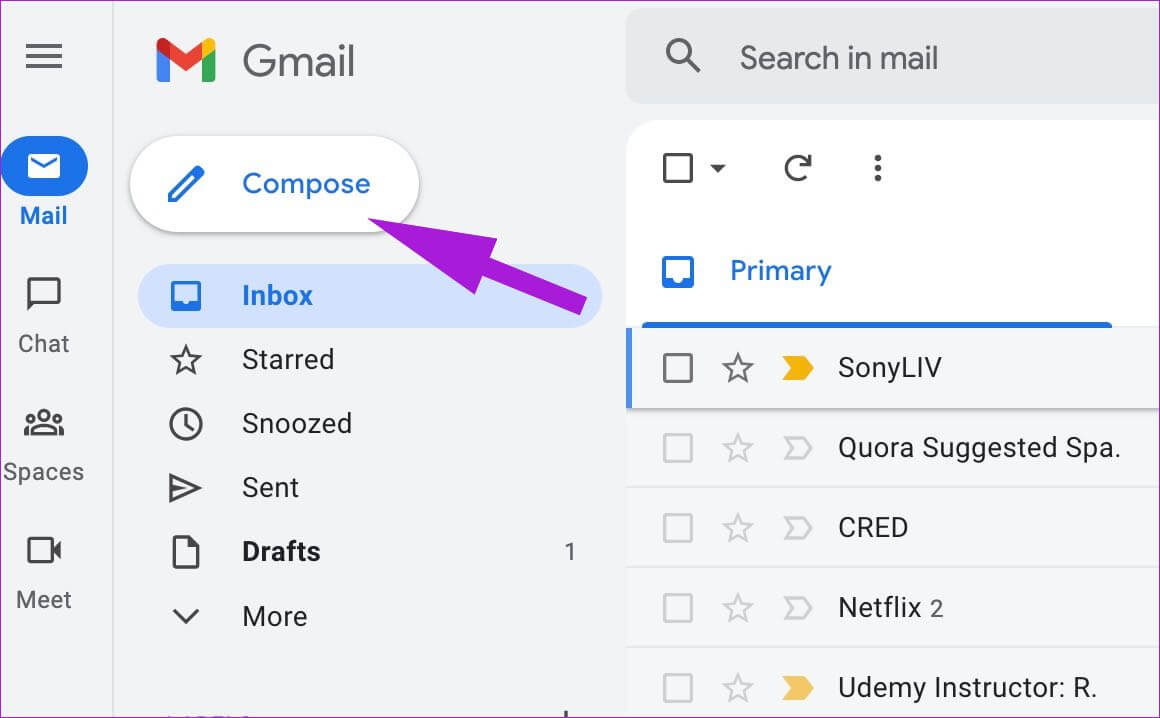
Steg 6: Lägg till E-postadress För mottagare och ämne och välj Översättning.
Steg 7: Eftersom du har installerat GIPHY-tillägget finns redan , samma sak kommer att dyka upp i Gmail-verktygsfältet Längst ner i skapandefönstret.
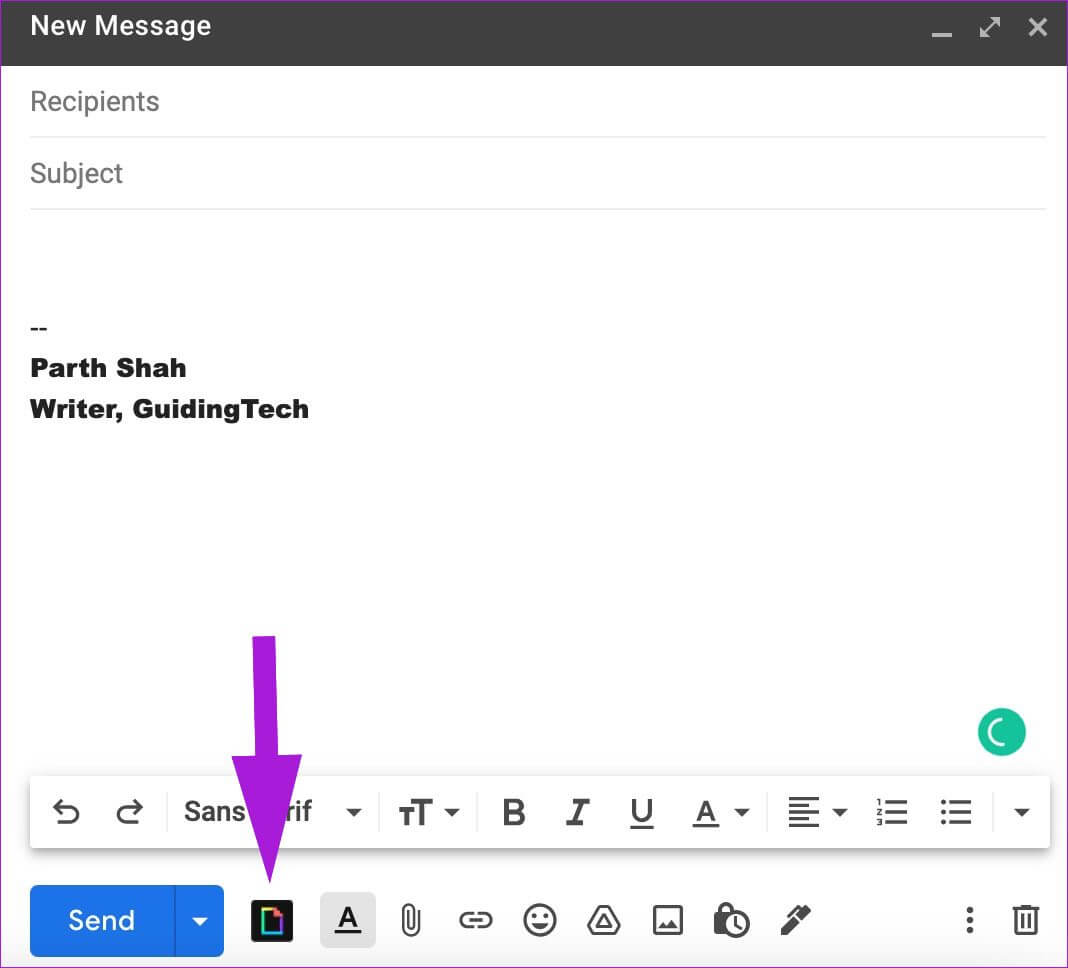
Steg 8: knacka på GIPHY-ikon och sök efter GIF-bilder.Välja GIF-bild som du vill installera och använda Gmail-formateringsalternativ Annat att skapa Perfekt e-post.
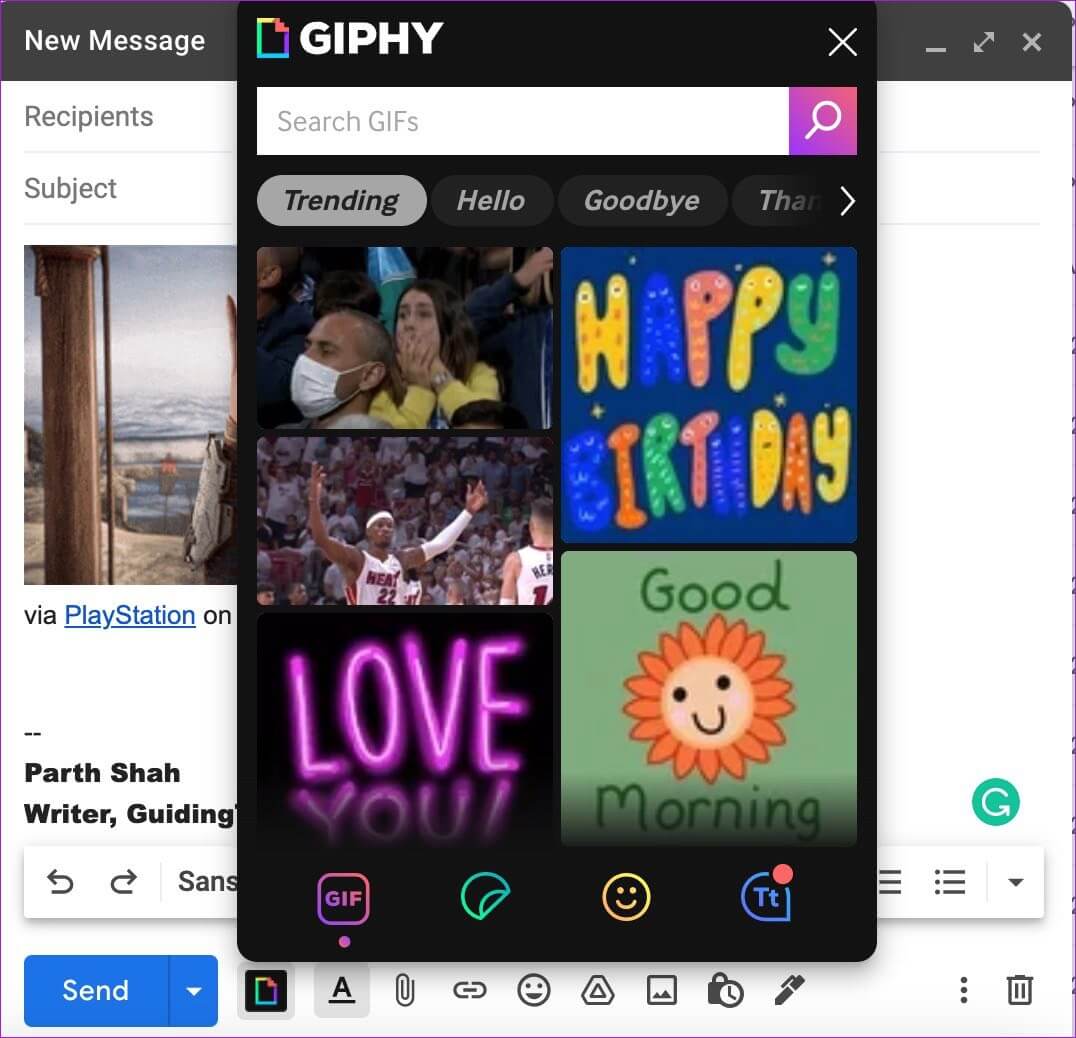
Klicka på skicka-knappen distans Skapa e-post.
Skicka GIF-bilder från Microsoft Outlook för Windows
Outlook har en dedikerad butik för att installera tillägg som behövs för att skicka GIF-bilder i ett e-postmeddelande. Följ dessa steg.
Steg 1: Öppen utsikterna På Windows. Gå till Flik الصفحة الرئيسية.
Steg 2: Lokalisera Fler appalternativ ovan.
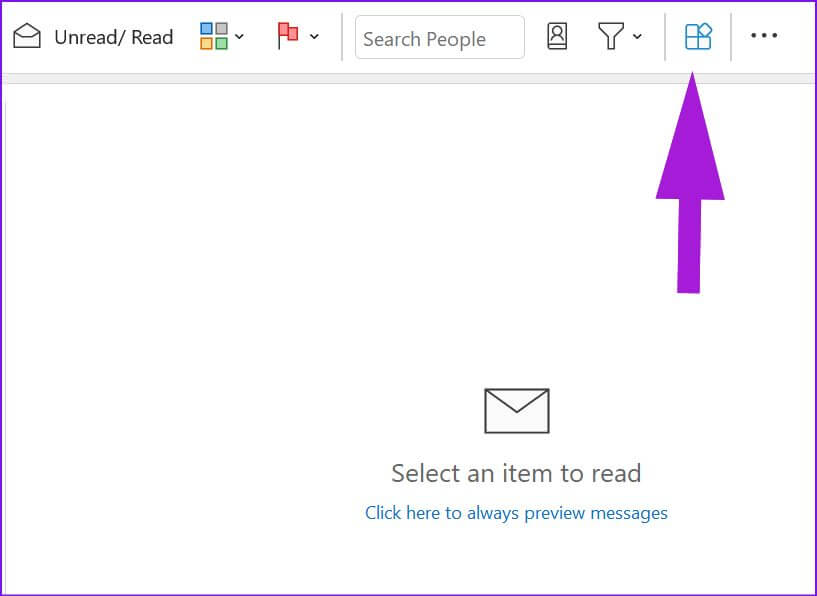
Steg 3: Klick Skaffa tillägg.
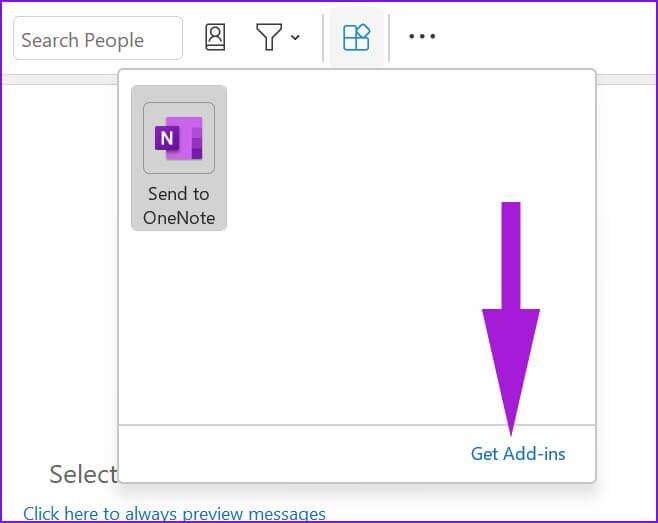
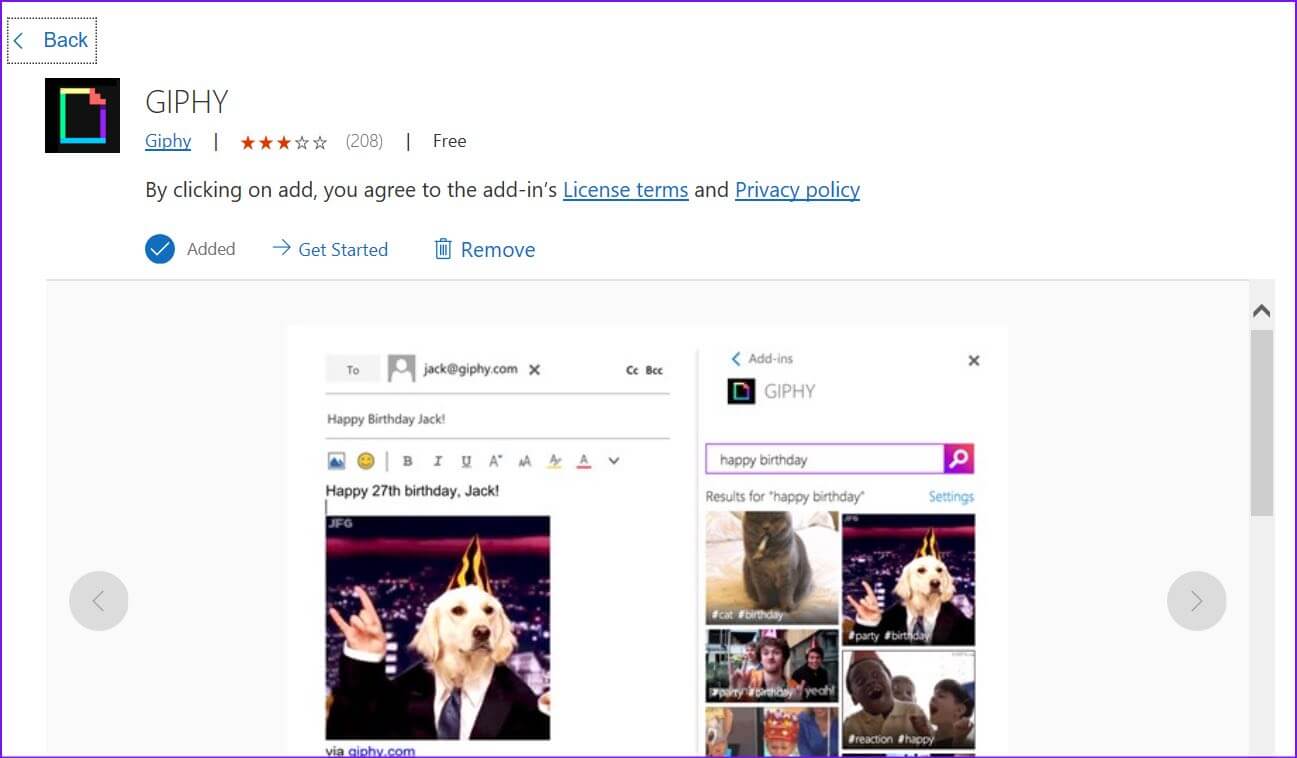
Steg 5: Klick Ny e-postknapp Högst upp för att skapa E-postmeddelande.
Steg 6: Lokalisera Översättning. Ankენr فوق Tre poäng lista i det övre högra hörnet.
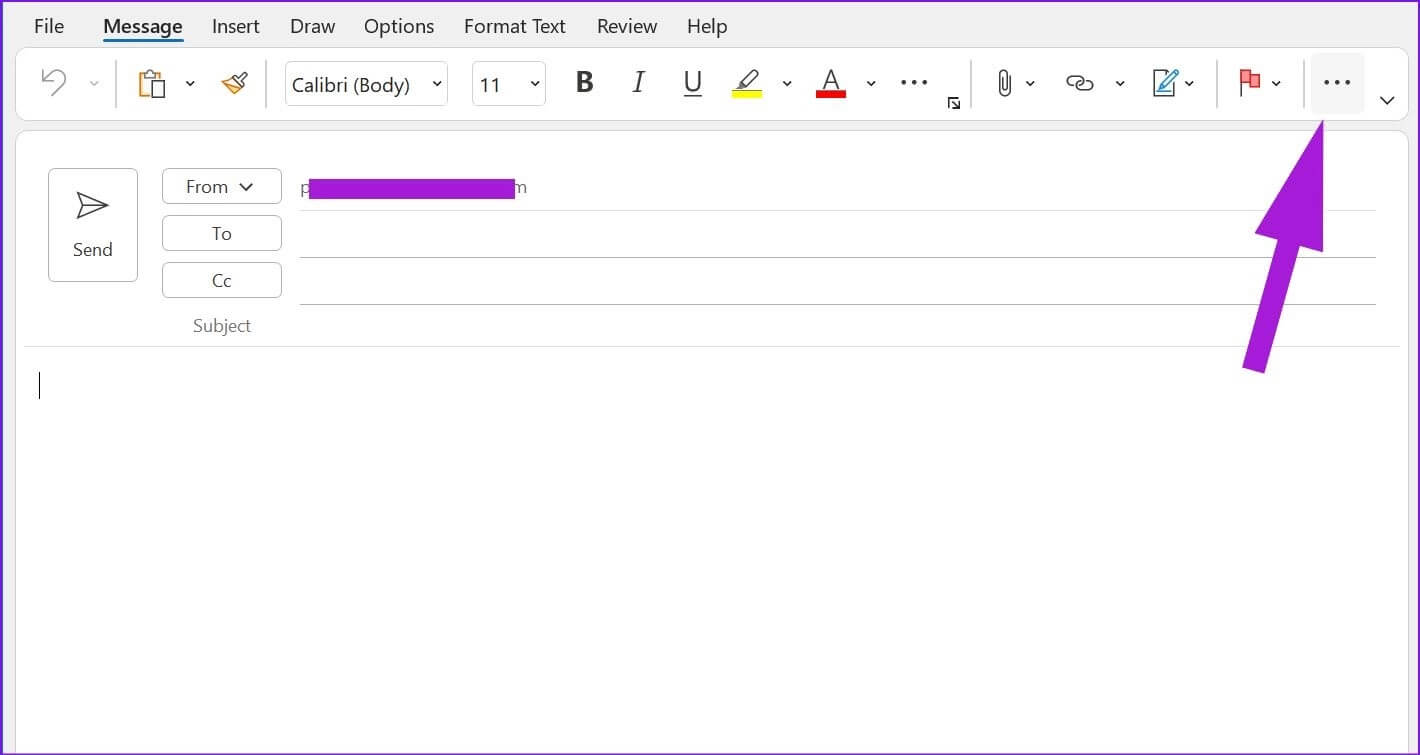
Steg 7: Bläddra ner och välj GIPHY. kommer öppna utsikterna Lista GIPHY Dedikerad till att söka efter GIF-bilder.
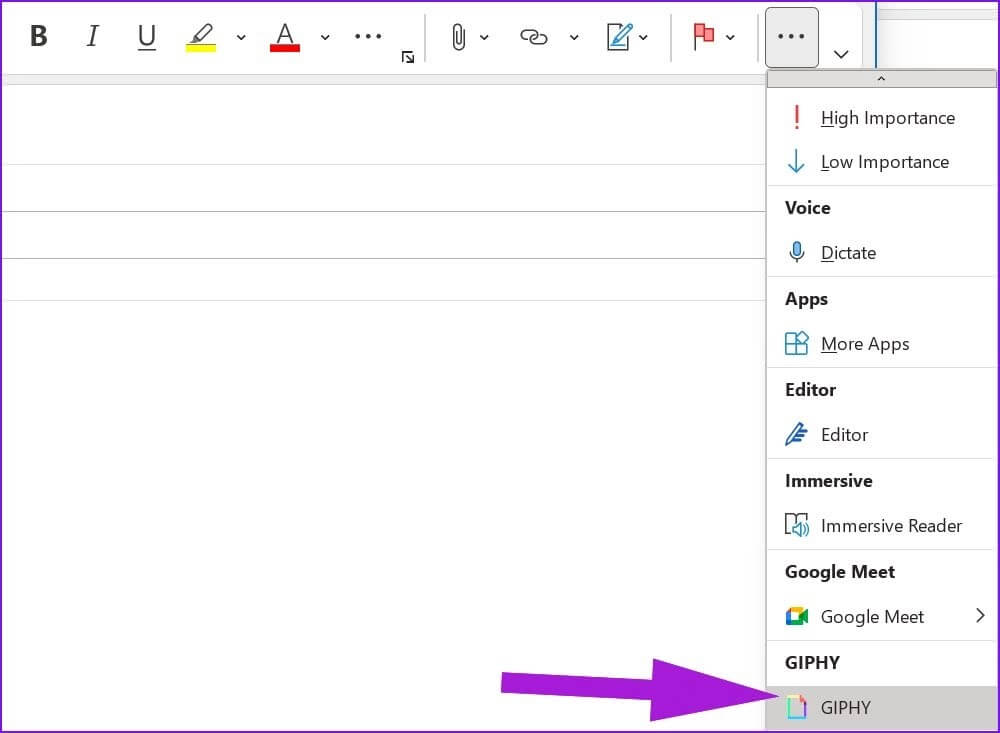
Steg 8: Sök och lokalisera GIF-fil som du vill skicka in E-postmeddelande.
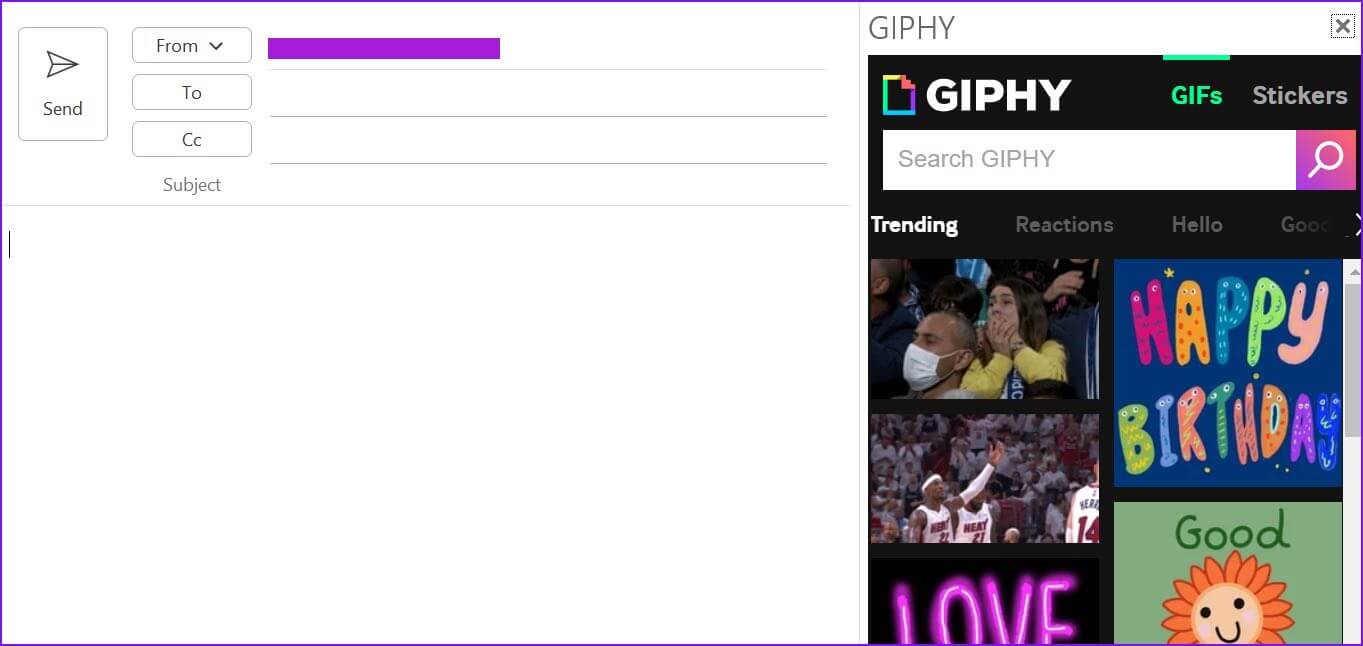
Du kan också experimentera med Outlooks många GIF-formateringsverktyg.
GIF-format i Outlook
I Outlook kan du ändra formatet på GIF-filen så att du kan göra den mer tilltalande istället för att lämna den rakt i ansiktet.
Steg 1: Högerklicka på GIF-fil I Syn.
Steg 2: Lokalisera Stilalternativ.
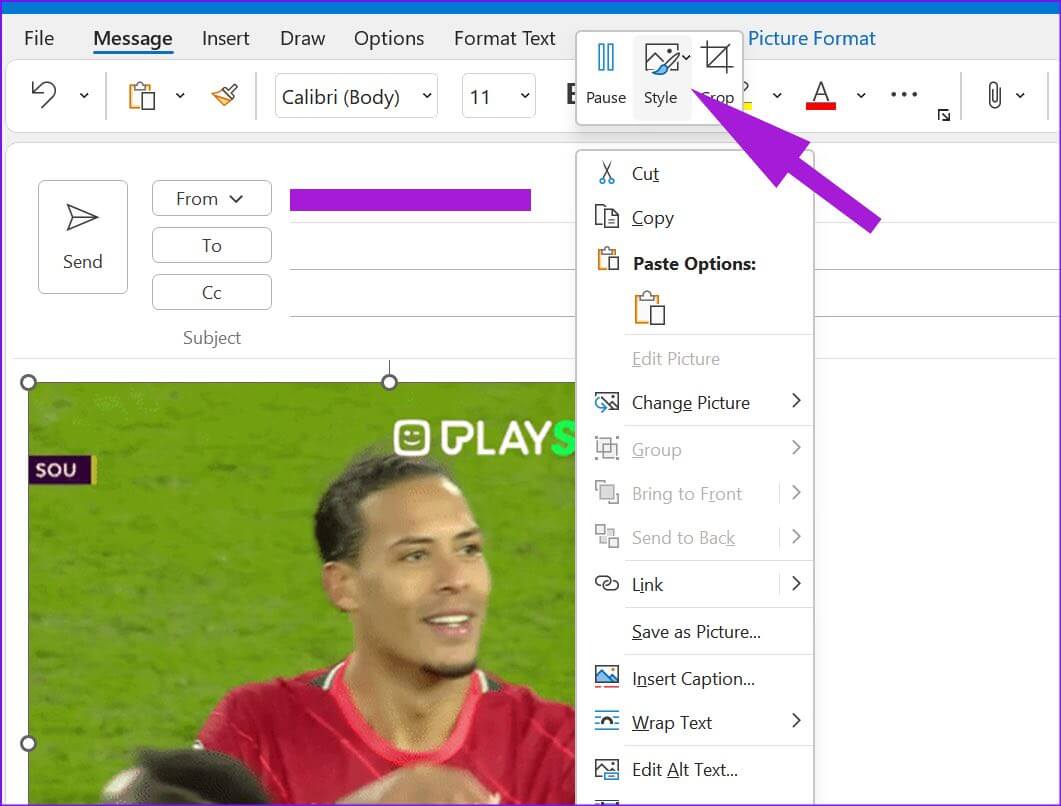
Steg 3: يمكنك Lägg till olika ramstilar till mig GIF.
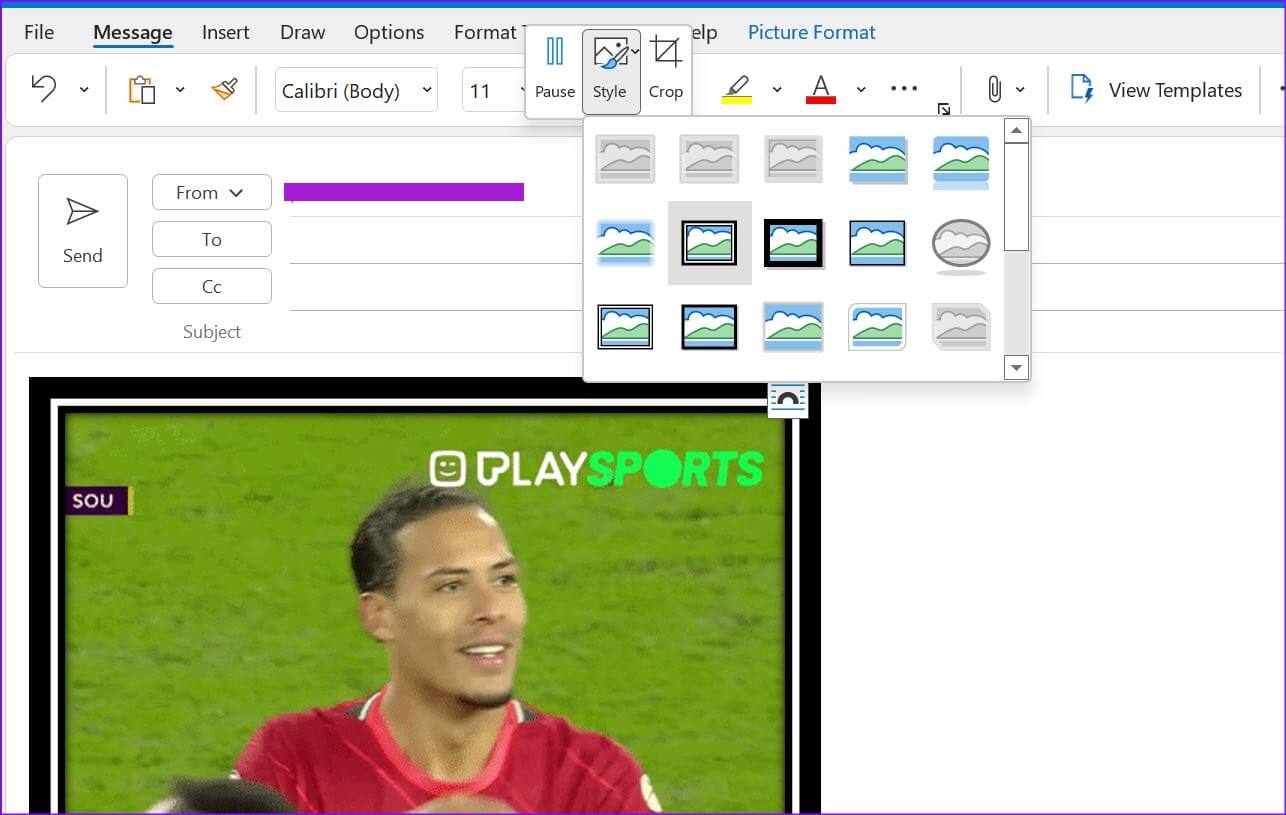
Skicka GIF-filer i Outlook Web
Efter att du har installerat GIPHY-tillägget i Outlook-appen visas samma funktion även i webbversionen. Om du använder webbversionen av Outlook följer du stegen nedan för att infoga en GIF i den.
Steg 1: besök utsikterna På webben och logga in med Microsoft konto din.
Steg 2: Lokalisera Knapp för nytt meddelande i övre vänstra hörnet.
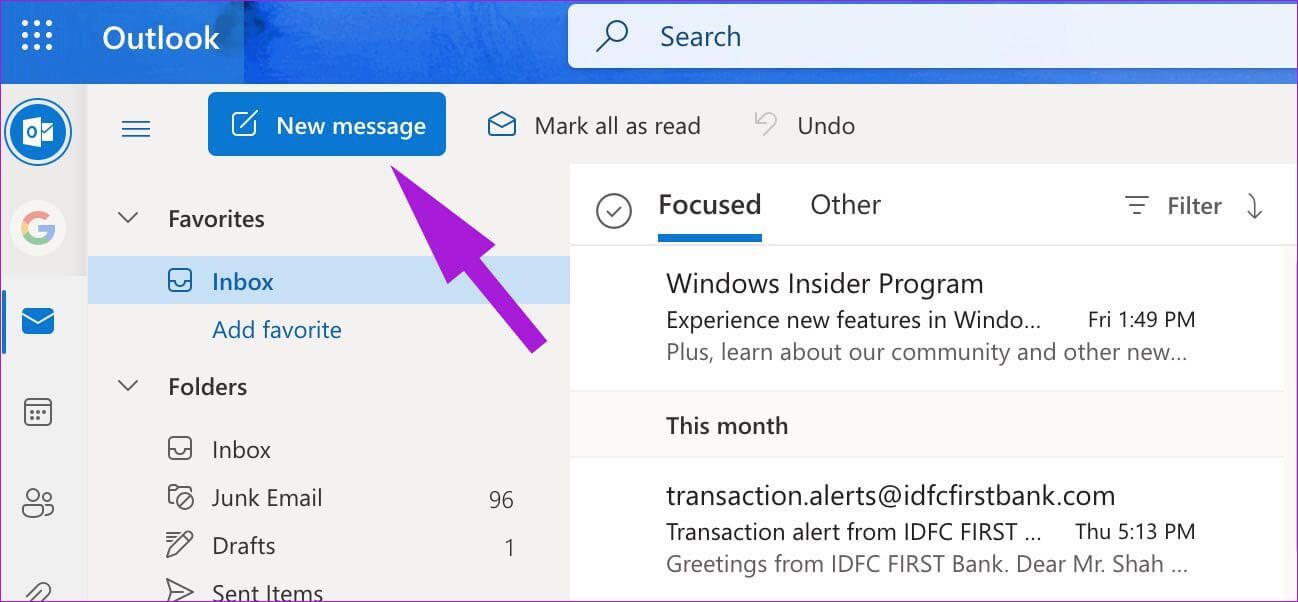
Steg 3: knacka på Tre poäng lista Av Översättning.
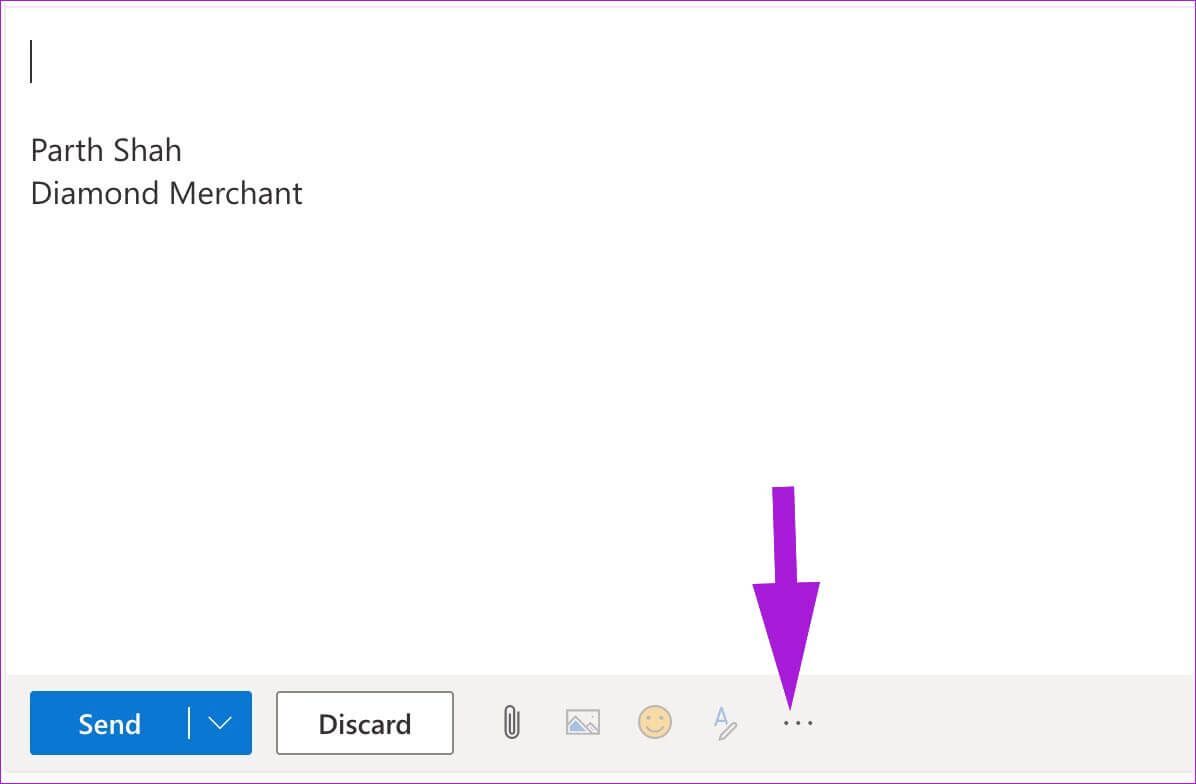
Steg 4: Lokalisera GIPHY-tillägg.
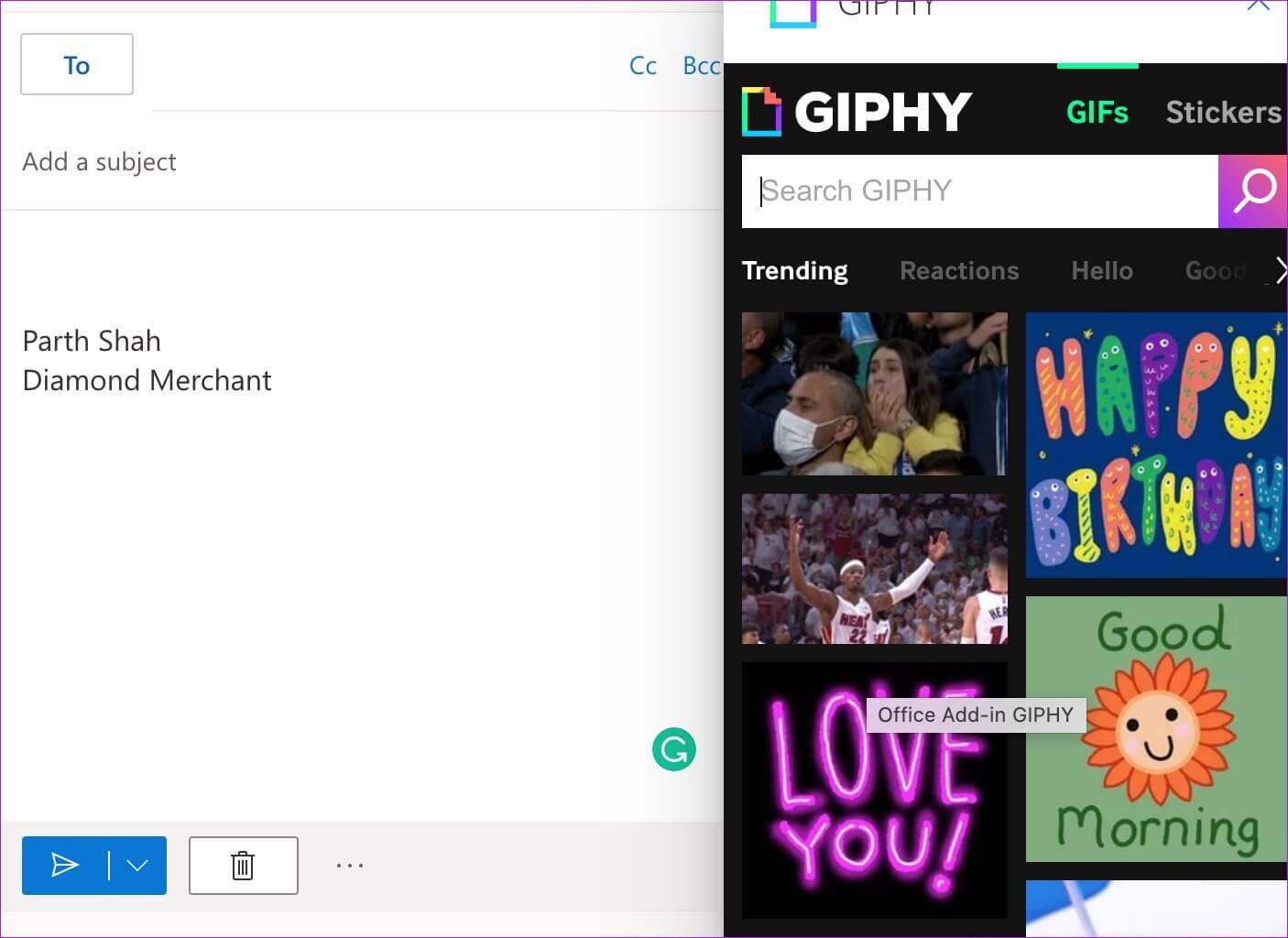
Steg 5: Leta efter GIF-fil från sidomenyn.
Steg 6: Klicka på valfri GIF-fil För att lägga till det e-post.
Klicka på skicka-knappen أو Schemalägg ett e-postmeddelande För ett senare datum och tid.
Skicka GIF-bilder i mobilapparna Outlook och Gmail
Du behöver inga tillägg för att infoga GIF-filer i Gmail- eller Outlook-mobilappar. Gboard, Googles standardtangentbord på Android, har en dedikerad GIF-sökfunktion för att lägga till GIF-filer i en konversation eller ett e-postmeddelande. iPhone- och Android-användare kan ladda ner Gboard från App Store respektive Play Store och ställa in det som sitt föredragna tangentbord på sina telefoner.
Steg 1: Öppen Gmail -appen أو utsikterna På iPhone eller Android. Båda apparna använder samma gränssnitt. iOS و Android.
Steg 2: skriva E-postmeddelande Och lägg till detaljerna Släkt.
Steg 3: Klicka på emoji-ikon I gboard.
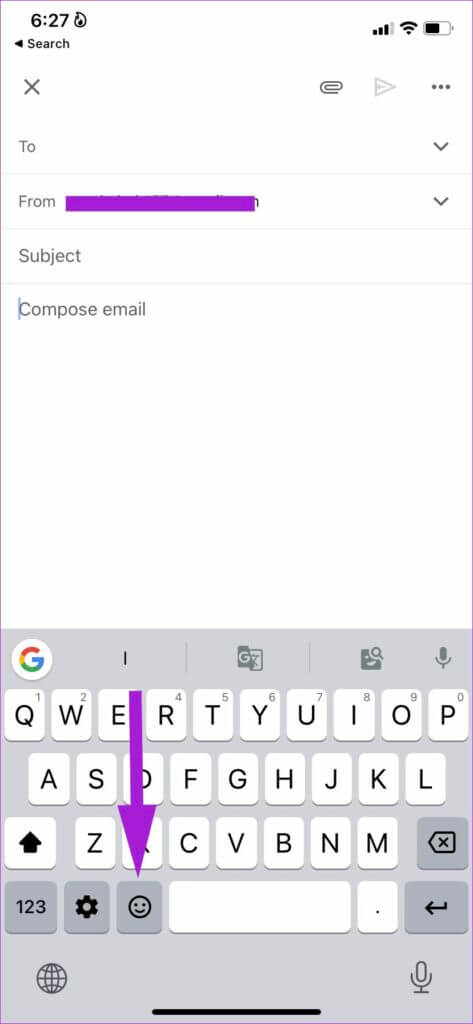
Steg 4: يمكنك Lägg till emojis, klistermärken och GIF-bilder. gå till GIF-lista.
Steg 5: Klicka på GIF Att kopiera det.
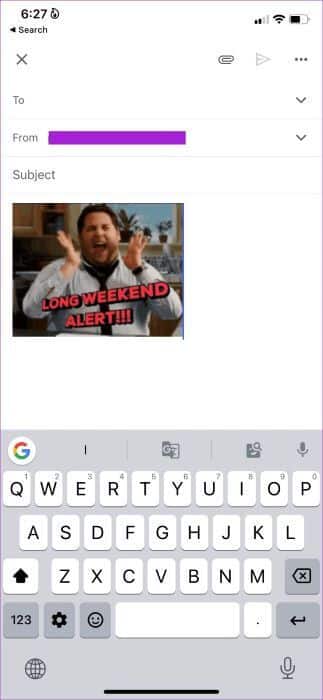
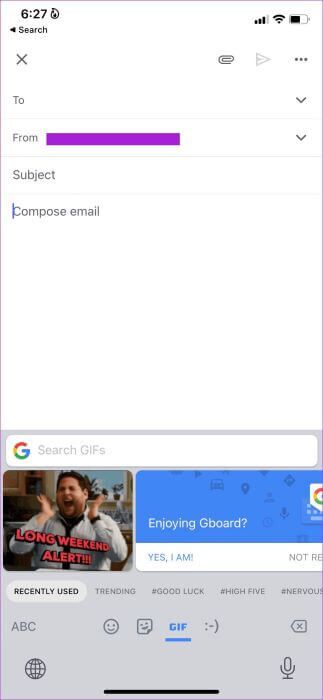
Steg 6: Lång press E-postområde Och klistra in GIF.
Gör dina e-postmeddelanden intressanta
Istället för att skriva ett tråkigt tackkort i slutet av ett mejl kan du lägga till en GIF och fånga mottagarens uppmärksamhet. Hur planerar du att använda GIF-filer i Outlook eller Gmail? Skicka GIF-filer i Microsoft Outlook och Gmail och dela ditt scenario i kommentarerna nedan.